Reporting Services 提供了图形查询设计器,可以为 Analysis Services 数据源生成多维表达式 (MDX) 查询和数据挖掘表达式 (DMX) 查询。 该主题介绍了 MDX 查询设计器。 有关 DMX 查询设计器的详细信息,请参阅针对 DMX 的 Analysis Services 连接类型 (SSRS)。
MDX 图形查询设计器有两种模式:设计模式和查询模式。 每种模式都提供一个“元数据”窗格,从该窗格中可以拖动选定的多维数据集的成员,以创建可在处理报表时检索数据的 MDX 查询。
重要
用户创建和运行查询时访问数据源。 您应授予对数据源的最小权限(如只读权限)。
注意
不支持从文件导入 .mdx 查询。
设计模式下的图形 MDX 查询设计器
编辑报表数据集的 MDX 查询时,图形 MDX 查询设计器将以设计模式打开。
下图列出了设计模式的窗格。

下表列出了查询模式下的窗格:
| 窗格 | 函数 |
|---|---|
| 选择“多维数据集”按钮 ( ... ) | 显示当前选定的多维数据集。 |
| “元数据”窗格 | 显示在选定多维数据集中定义的度量值、关键绩效指标 (KPI) 和维度的层次列表。 |
| “计算成员”窗格 | 显示当前定义的可在查询中使用的计算成员。 |
| “筛选器”窗格 | 用于选择维度和相关的层次结构,以筛选源中的数据并限制返回报表的数据。 |
| “数据”窗格 | 在从“元数据”窗格向“计算成员”窗格拖动项目时,显示结果集的列标题。 如果选中 “自动执行” 按钮,则可自动更新结果集。 。 |
可以将“元数据”窗格中的维度、度量值和 KPI 以及“计算成员”窗格中的计算成员拖至“数据”窗格。 在“筛选器”窗格中,您可以选择维度和相关的层次结构,并设置筛选器表达式以限制可用于查询的数据。 如果选中工具栏上的“自动执行”(![]() )切换按钮,则每次将元数据对象拖到“数据”窗格时,查询设计器都将运行查询。 可以使用工具栏上的“运行”(
)切换按钮,则每次将元数据对象拖到“数据”窗格时,查询设计器都将运行查询。 可以使用工具栏上的“运行”(![]() )按钮手动运行查询。
)按钮手动运行查询。
在此模式下创建 MDX 查询时,下面的附加属性将会自动包含到查询中:
成员属性 MEMBER_CAPTION, MEMBER_UNIQUE_NAME
单元属性 VALUE、BACK_COLOR、FORE_COLOR、FORMATTED_VALUE、FORMAT_STRING、FONT_NAME、FONT_SIZE、FONT_FLAGS
若要指定您自己的附加属性,则必须在查询模式下,手动编辑 MDX 查询。
设计模式下的图形 MDX 查询设计器工具栏
查询设计器工具栏提供了可以帮助您使用图形界面来设计 MDX 查询的按钮。 下表列出了这些按钮及其功能。
| Button | 描述 |
|---|---|
| 编辑为文本 | 不可用于此数据源类型。 |
| 导入 | 从文件系统中的报表定义 (.rdl) 文件导入现有查询。 有关详细信息,请参阅报表的嵌入数据集和共享数据集(报表生成器和 SSRS)。 |
| 切换到命令类型 MDX。 | |
| 切换到命令类型 DMX。 | |
| 刷新数据源的元数据。 | |
| 显示 “计算成员生成器” 对话框。 | |
| 在“数据”窗格中的显示或不显示空单元格之间切换。 (这等同于在 MDX 中使用 NON EMPTY 子句)。 | |
| 在每次进行更改时自动运行查询并显示结果。 结果将显示在“数据”窗格中。 | |
| 在“数据”窗格中显示聚合。 | |
| 通过查询在“数据”窗格中删除选定列。 | |
| 显示 “查询参数” 对话框。 指定查询参数的值时,会自动创建具有相同名称的报表参数。 查询参数的值设置为引用该报表参数的表达式。 | |
| 准备查询。 | |
| 运行查询并在“数据”窗格中显示结果。 | |
| 取消查询。 | |
| 在设计模式和查询模式之间切换。 |
查询模式下的图形 MDX 查询设计器
若要将图形查询设计器更改为 “查询” 模式,请单击工具栏上的 “设计模式” 按钮。
下图列出了查询模式的窗格。
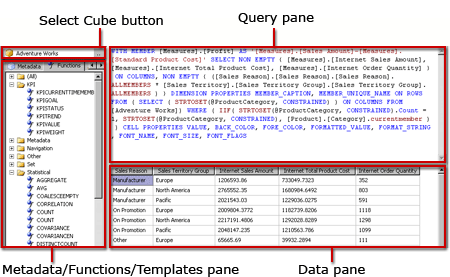
下表列出了查询模式下的窗格:
| 窗格 | 函数 |
|---|---|
| 选择“多维数据集”按钮 ( ... ) | 显示当前选定的多维数据集。 |
| 元数据/函数/模板窗格 | 显示在选定多维数据集中定义的度量值、KPI 和维度的层次列表。 |
| “查询”窗格 | 显示查询文本。 |
| “结果”窗格 | 显示运行查询的结果。 |
“元数据”窗格会显示 “元数据” 选项卡、 “函数” 选项卡和 “模板” 选项卡。 通过 “元数据” 选项卡,可将维度、层次结构、KPI 和度量值拖到“MDX 查询”窗格中。 通过 “函数” 选项卡,可将函数拖到“MDX 查询”窗格中。 通过 “模板” 选项卡,可将 MDX 模板添加到“MDX 查询”窗格中。 执行查询时,“结果”窗格将显示 MDX 查询的结果。
您可以扩展设计模式下生成的默认 MDX 查询,以包含附加成员属性和单元属性。 运行查询时,这些值不会显示在结果集中。 但会传递回 Reporting Services ,您可以在报表中使用这些值。 有关详细信息,请参阅 Analysis Services 数据库的扩展字段属性 (SSRS)。
查询模式下的图形查询设计器工具栏
查询设计器工具栏提供了可以帮助您使用图形界面来设计 MDX 查询的按钮。
工具栏按钮在设计模式和查询模式下是相同的,但是下列按钮在查询模式下不可用:
编辑为文本
添加计算成员(
 )
)显示空单元格(
 )
)自动执行(
 )
)显示聚合(
 )
)